
Viimati värskendatud
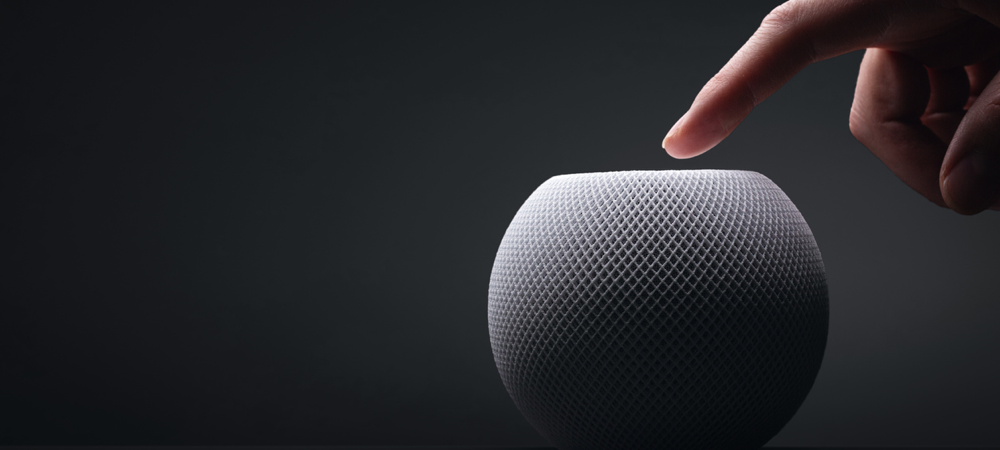
Kui teil on nii HomePod või HomePod mini kui ka Apple TV, on nende ühendamine kaasahaarava heli jaoks mõttekas. Siin on, kuidas seda teha.
Üks suurepärane kasutusvõimalus Apple'i HomePod on kasutada nutikõlarit oma Apple TV-ga. Saate kiiresti ja lihtsalt määrata ühe või kaks HomePodi kõlarit vaikeheliväljundiks.
Õige konfiguratsiooni korral saate kõlarite kaudu isegi Dolby Atmose tuge nautida. Anname teile ülevaate, kuidas siduda HomePod Apple TV-ga.
Miks peaksite HomePodi siduma Apple TV-ga?
Ehkki saate oma Apple TV siduda teiste eraldatud kõlaritega (nt Bluetoothiga), on HomePodi kasutamisel selle asemel selge eelis. Teised kõlarid võivad latentsusvaba heli jaoks toetada AirPlay 2, kuid Apple TV pakub tõelist kodukino helikogemust ainult HomePodi kõlarite abil.
Kui määrate oma HomePodi vaikeheliväljundiks, lubab see ka kõik teie helid Apple TV, olenemata sellest, kas need on navigeerimisklõpsud või mängude heli, et minna otse oma HomePodi kõlarid. Heliväljundi muutmiseks pole enam menüüdes navigeerimist.
HomePodi määramine Apple TV vaikeheliks
Kui teil on üks HomePod või HomePod mini, mida soovite oma Apple TV heli jaoks kasutada, on protsess lihtne.
Määrake oma seadmed samasse ruumi
Esiteks veenduge, et teie HomePod ja Apple TV on rakenduses Home määratud samasse ruumi. Selleks tehke järgmist.
- Avage oma iPhone'is Kodu rakendus.
- Toksake ja hoidke all HomePod.
- Kerige mööda alla Äratused ja Taimerid HomePodi seadetesse – näete Tubaja saab seal määratud ruumi muuta.
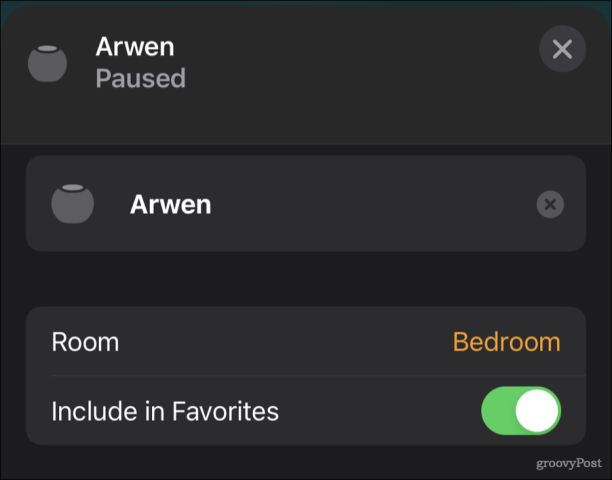
- Minge oma Apple TV-s aadressile Seaded > AirPlay ja HomeKit > Avalehtja veenduge, et seade on määratud samale ruumile.
Siduge oma HomePod Apple TV-ga
Kui olete veendunud, et kõik seadmed on määratud samale ruumile, saate oma HomePodi siduda Apple TV-ga. Kui taaskäivitate Apple TV, võib see pakkuda teile nutikõlari sidumist. Kui ei, siis ärge muretsege. Seda saab teha käsitsi:
- Minge oma Apple TV-s aadressile Seaded > Video ja heli > Heliväljund.
- Under Vaikimisi heliväljund, valige HomePod või HomePod mini, mida soovite kasutada.
iPhone'i või iPadi kasutamine HomePodi sidumiseks Apple TV-ga
Kui soovite oma iPhone'i või iPadi kasutada HomePodi sidumiseks Apple TV-ga:
- Aastal Kodu puudutage ja hoidke oma Apple TV-d, kuni kuvatakse juhtnupud.
- Kerige alla, kuni näete Vaikimisi heliväljundja puudutage seda.
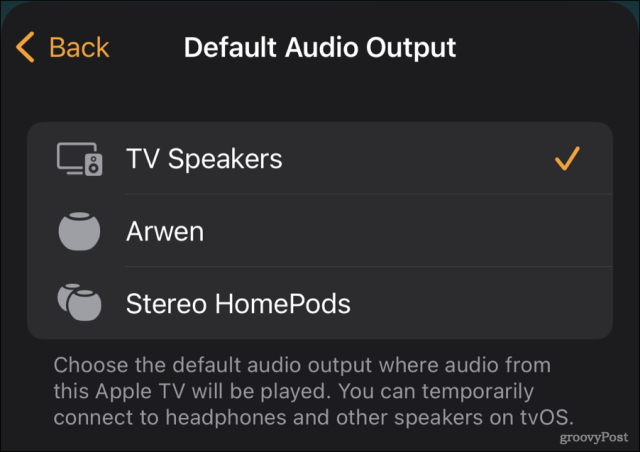
- Valige HomePod, mida soovite vaikeheli jaoks kasutada.
Sellega konfigureeritakse Apple TV kõlarina üks HomePod või HomePod mini. Kui teil on kaks nutikõlarit, saate teha veelgi rohkem.
Looge ruumilise heli jaoks stereopaar
Kaks HomePodi või HomePodi minikõlarit saab omavahel siduda, et saada veelgi rikkalikum ja kaasahaaravam heli. Tegelikult, kui teil on paar originaalset suuremat HomePodi kõlarit, siis isegi hankige Dolby Atmose tugi. Kahjuks ei toeta HomePod mini Dolby Atmost.
Esiteks loote stereopaari:
- Veenduge, et mõlemad HomePodi seadmed oleksid määratud samasse ruumi.
- Alates Kodu puudutage ja hoidke all üht HomePodi kõlaritest, et pääseda juurde selle juhtnuppudele.
- Puudutage Looge stereopaar.
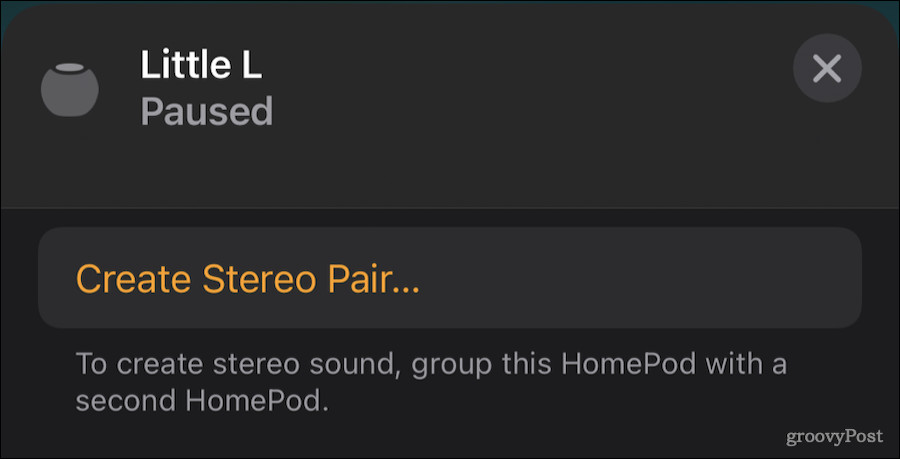
- Valige paari jaoks teine HomePodi kõlar.
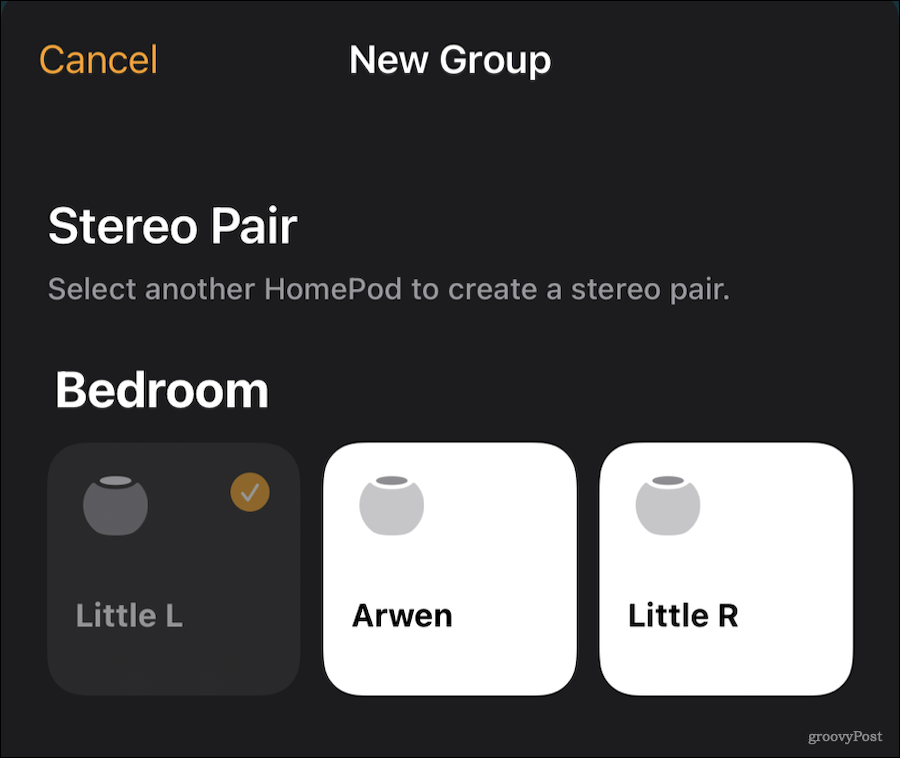
- Puudutage iga HomePodi ikooni, et veenduda, kas vasak ja parem on õigesti seadistatud. Kui ei, puudutage vahetusnuppu.
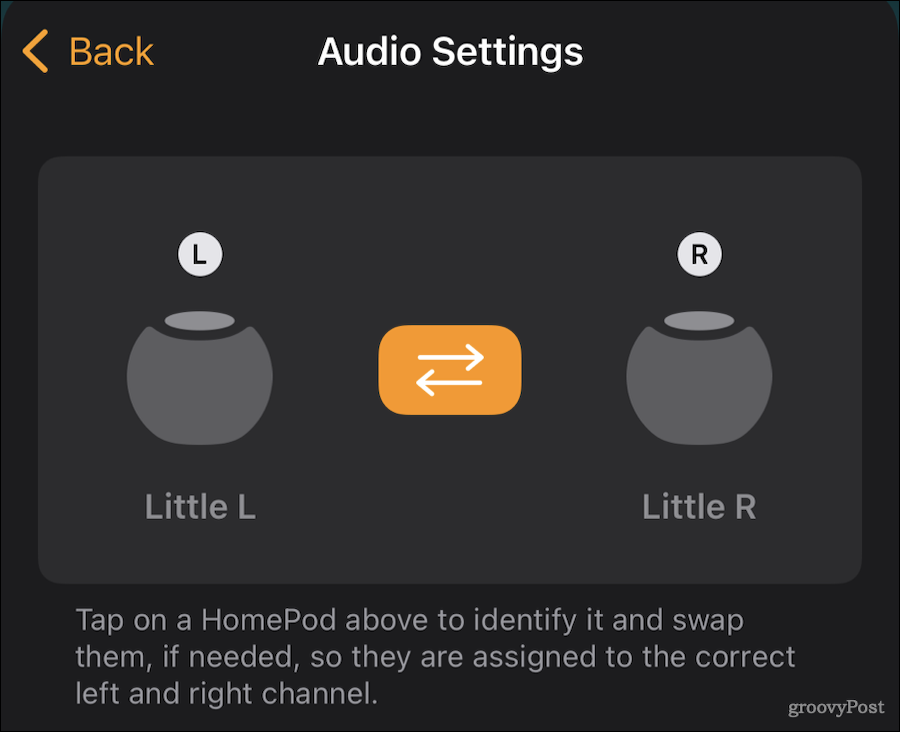
- Kui olete lõpetanud, puudutage tagasi ja seejärel sulgege juhtnupud, kasutades nuppu X paremas ülanurgas.
Nüüd saate määrata stereopaari Apple TV vaikeheliks, nagu ülal näidatud.
HomePodi kasutamine ARC-teleritega
Kui teie televiisor toetab Audio Return Channeli, tuntud ka kui ARC või eARC, saate konfigureerida oma HomePodi kõlarid esitama kogu teleri heli ja selle sisendite kaudu nende kaudu.
- sisse Seaded valige oma Apple TV-s Seaded > Video ja heli > Heliväljund.
- Vahetult allpool Vaikimisi heliväljund valikuid, näete Heli tagastuskanal.
- Valige selle pealkirja all Esita televisiooni heli.
- Teie teleriekraan läheb hetkeks mustaks.
- Kui see uuesti sisse lülitub, Esita televisiooni heli variant peaks ütlema Peal.
See on kõik. Kuni olete kasutanud HDMI-porti ja ARC-standardit toetavat kaablit, suunatakse kogu teie teleri heli HomePodi kõlaritesse või kõlaritesse.
Kasutage oma koduseid meelelahutusseadmeid maksimaalselt ära
HomePodi kõlarite ja Apple TV-ga saate teha palju muud. Kas see on võimsuse ja helitugevuse reguleerimine oma telerist või Bluetoothi klaviatuuri sidumine lihtsamaks tippimiseks on uusim Apple TV väga võimekas.
Ärge unustage meiega tutvuda muid näpunäiteid ja nippe kas Apple TV kasutamiseks.
Kuidas leida oma Windows 11 tootevõti
Kui peate teisaldama oma Windows 11 tootenumbri või vajate seda lihtsalt OS-i puhtaks installimiseks,...
Kuidas kustutada Google Chrome'i vahemälu, küpsiseid ja sirvimisajalugu
Chrome teeb suurepärast tööd teie sirvimisajaloo, vahemälu ja küpsiste salvestamisel, et optimeerida teie brauseri jõudlust võrgus. Tema kuidas...
Poesisene hindade sobitamine: kuidas saada poes ostes veebihindu
Poest ostmine ei tähenda, et peate maksma kõrgemat hinda. Tänu hinnasobivuse garantiidele saate veebis allahindlusi ostes...
Kuidas kinkida Disney Plusi tellimus digitaalse kinkekaardiga
Kui olete nautinud Disney Plusi ja soovite seda teistega jagada, tehke järgmist, kuidas osta Disney+ kingituse tellimus ...



